Như các bạn biết đấy, Dropbox là một trong những dịch vụ lưu trữ đám mây cực kỳ uy tín, được thành lập từ năm 2008.
Và kể từ đó cho đến nay thì dịch vụ lưu trữ này đã phát triển một cách rất mạnh mẽ và nhận được sự tin tưởng từ phía người sử dụng.
Tuy nhiên, nếu không bàn đến chất lượng thì khi so sánh với một số dịch vụ lưu trữ trực tuyến khác, bạn sẽ nhận thấy ngay rằng dung lượng miễn phí mà Dropbox cung cấp cho bạn rất là ít, chỉ được 2GB cho mỗi tài khoản miễn phí mà thôi.
Nhưng không phải là mặc định bạn chỉ sử dụng được 2GB miễn phí đó, mà bạn còn có thể tăng dung lượng lưu trữ miễn phí lên bằng cách giới thiệu cho bạn bè. Khi bạn bè của bạn đăng ký tài khoản Dropbox thông qua link giới thiệu của bạn thì bạn và bạn của bạn sẽ được cộng thêm 500 MB cho mỗi lượt đăng ký.
Cách này rất bền vững và hợp pháp nhưng nó phụ thuộc rất nhiều vào người khác và cũng cần rất nhiều thời gian để bạn có được hơn 20GB lưu trữ vĩnh viễn. Nó chỉ thích hợp với những Admin đang làm chủ một trang web nào đó mà thôi ?
Chính vì thế, hôm nay mình sẽ chia sẻ với các bạn một cách cực kỳ hiệu quả để để bạn có thêm 25GB dung lượng lưu trữ miễn phí cho tài khoản Dropbox của mình, và quan trọng là nó rất dễ làm, không mất nhiều thời gian.
Đọc thêm:
- 6 dịch vụ lưu trữ đám mây đáng dùng nhất hiện nay
- Cách cài đặt và sử dụng dịch vụ lưu trữ đám mây Dropbox chi tiết
Làm thế nào để nhận thêm dung lượng lưu trữ miễn phí trên Dropbox?
Thủ thuật này đến từ 1 dịch vụ chỉnh sửa ảnh ảnh trực tuyến rất nổi tiếng có tên là Pixlr (đây được coi là trang Photoshop online đó các bạn). Để nhận được 25G miễn phí này thì các bạn làm các bước như mình hướng dẫn nhé !
+ Bước 1: Bạn truy cập vào trang chủ của Pixlr Editor: https://pixlr.com/editor/
Update: Hiện tại Pixlr Editor đã phát triển một phiên bản hoàn toàn mới, bạn có các lựa chọn sau:
- Pixlr Editor (phiên bản cũ): Link tại đây – https://pixlr.com/old/editor/ ! => Vào link này để tham gia chương trình nhận 25GB nhé.
- Pixlr Express (phiên bản cũ): Link tại đây – https://pixlr.com/old/express/ !
Bản mới___
- Pixlr X Online (bản mới): Link tại đây – https://pixlr.com/x/ !
- Pixlr E Online (bản mới): Link tại đây – https://pixlr.com/e/ !
Sau khi đã truy cập vào trang web => các bạn chú ý hãy bật Flash cho địa chỉ này. Vì nó chỉ có thể chạy trong Flash mà thôi. Để bật Flash các bạn hãy click chuột vào nút CONTINUE WITH PIXLR EDITOR => và làm theo như trong ảnh nhé!
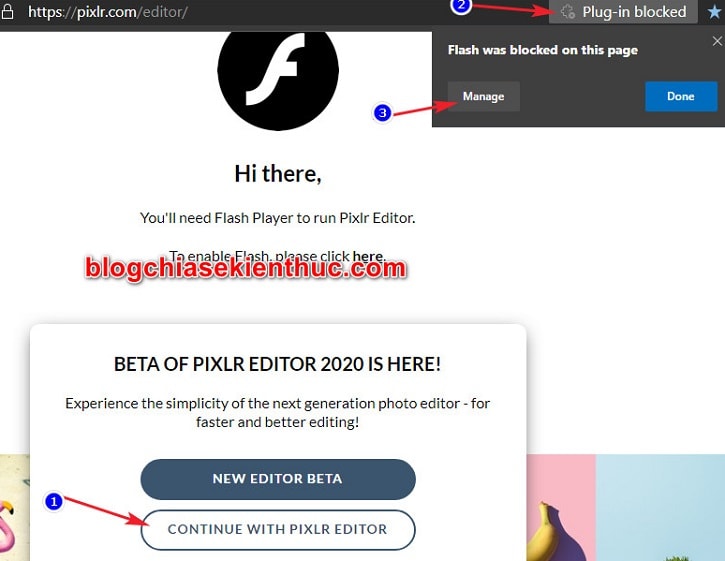
+ Bước 2: Bây giờ bạn sẽ được chuyển đến phần thiết lập. Bạn chuyển công tắc của dòng Ask before running Flash.. sang ON như hình bên dưới.
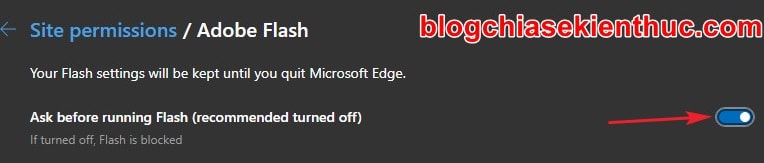
+ Bước 3: Tiếp tục, bạn nhấn vào nút CONTINUE WITH PIXLR EDITOR một lần nữa => bây giờ thì bạn hãy nhấn vào nút Allow để cho phép sử dụng Flash trên trang web này.
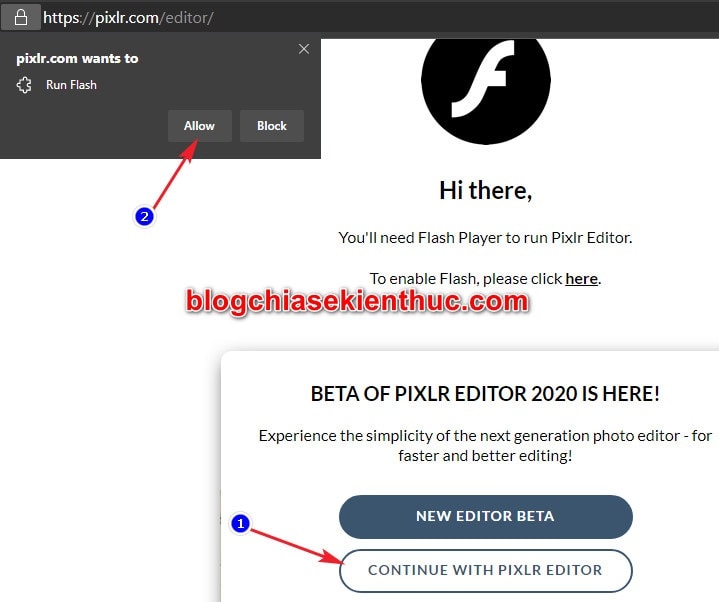
Một thông báo hiện ra, bạn nhấn vào nút No, thanks để thoát cửa sổ pop-up này.

+ Bước 4: Sau khi đã truy cập vào trang chủ => bạn hãy click chuột vào nút Get 25G free on Dropbox để bắt đầu lấy 25GB dung lượng lưu trữ trên Dropbox.
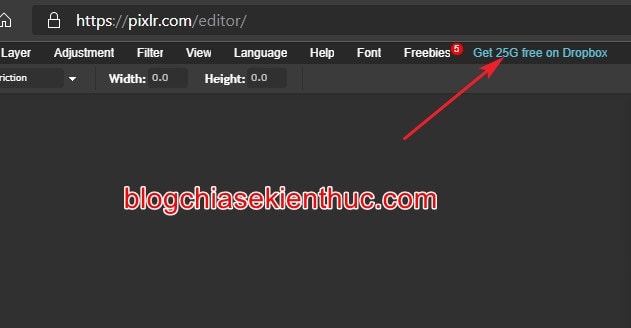
+ Bước 5: Bước tiếp theo bạn hãy thực hiện đăng nhập để vào tài khoản Dropbox của bạn để nhận code.
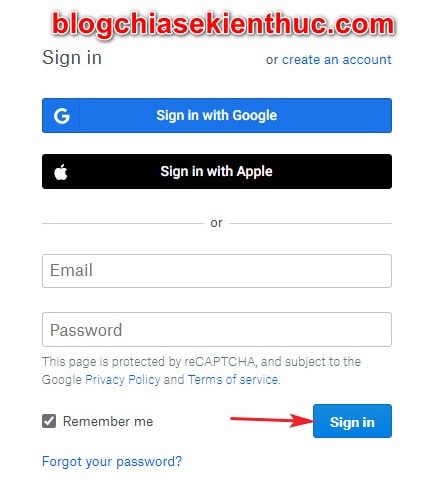
Vâng, sau khi bạn đăng nhập vào tài khoản của bạn thì lúc này sẽ được cung cấp một mã code => bạn nhấn vào nút Submit để áp dụng mã code.
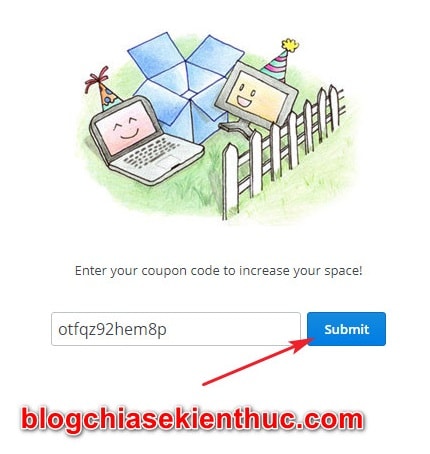
Và cuối cùng là hoàn thành quá trình nhận thêm 25GB dung lượng lưu trữ miễn phí từ Dropbox.
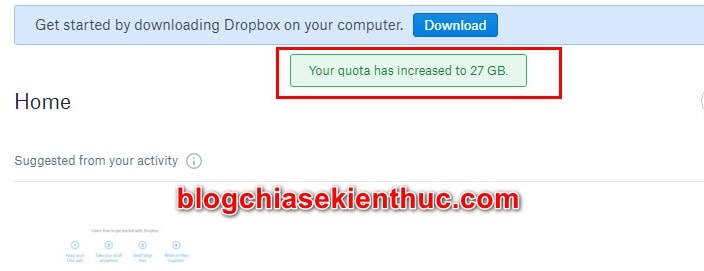
Note: Tuy nhiên 25 GB dung lượng lưu trữ này chỉ có thời gian là 6 tháng sử dụng mà thôi, chứ nó không được vĩnh viễn đâu các bạn.
Nhưng, bạn cứ upload tất cả những tài liệu quan trọng của bạn lên đây, hết 6 tháng thì dữ liệu của bạn vẫn còn trên đó, không sợ bị xóa đâu. Mình chưa nghe đến trường hợp nào bị xóa file cả.
Lời kết
Vâng, như vậy là mình vừa hướng dẫn với các bạn biết cách nhận thêm 25GB dung lượng lưu trữ miễn phí cho tài khoản Dropbox của bạn rồi nhé.
Thật là hữu ích phải không nào, đừng quên ghé thăm blogchiasekienthuc.com khi rảnh rỗi để có thêm nhiều kiến thức bổ ích nhé. Chúc các bạn thành công !
CTV: Ninh Nguyễn – Blogchiasekienthuc.com
















